Melakukan update Windows 10 ke versi terbaru itu penting. Kenapa? Supaya Windows berjalan lebih lancar, lebih cepat, dan lebih smooth.
Dengan melakukan update, Anda juga akan mendapatkan fitur terbaru, perbaikan bug, dan yang paling penting fitur keamanan terbaru.
Cara update Windows 10 bisa dilakukan secara online maupun offline. Tutorial kedua cara ini akan kita bahas semua di artikel ini.

Cara Update Windows 10 Online
Ini cara yang paling mudah untuk dilakukan. Tidak perlu repot-repot cukup sekali klik Anda sudah bisa update Windows 10 ke versi terbaru.
- Masuk ke menu setting: klik start > lalu setting (icon roda gerigi)
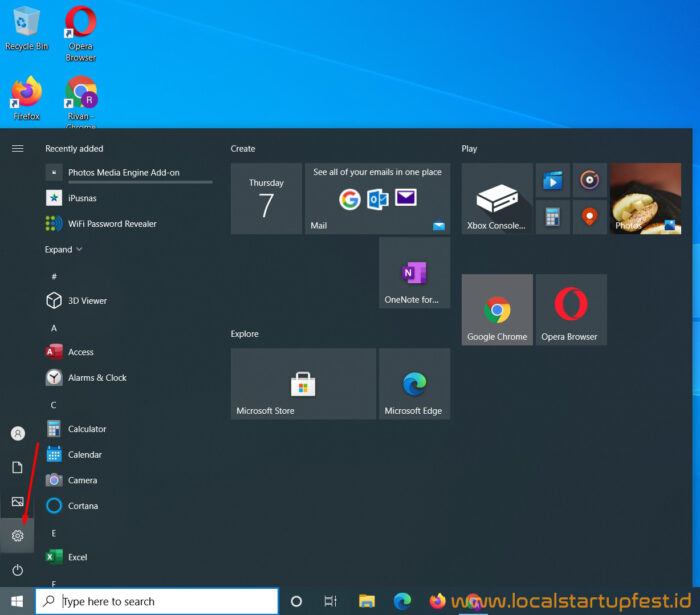
- Pilih Update & Security
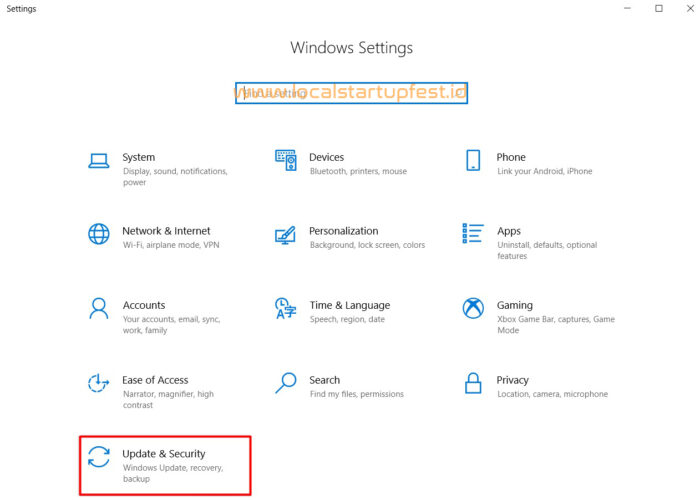
- Pilih tab Windows Update, lalu klik Check for updates
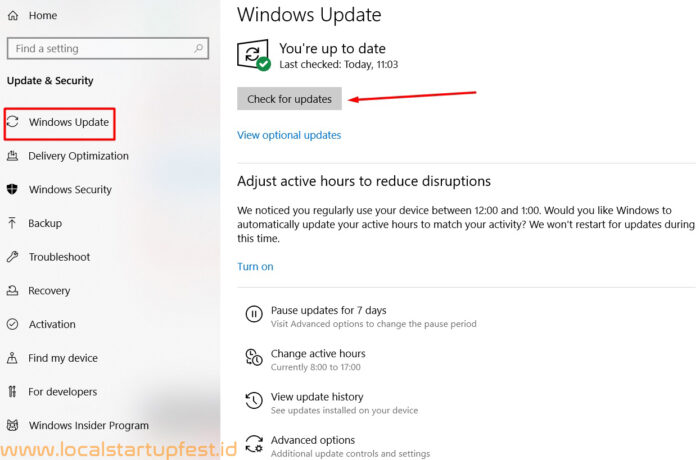
- Windows akan otomatis melakukan pengecekan jika memang ada update baru. Tunggu proses pengecekan hingga selesai.
- Jika memang ada update terbaru, maka akan langsung didownload secara otomatis. Namun, jika download otomatis tidak berjalan, klik saja tombol download yang ada.
- Tapi update ini tidak akan otomatis langsung diinstall. Hanya akan diinstall jika Anda mematikan komputer atau melakukan restart.
- Jika Windows yang Anda gunakan sudah merupakan versi terbaru dan belum ada update lainnya, maka akan muncul tulisan You’re up to date dan tanda centang hijau.
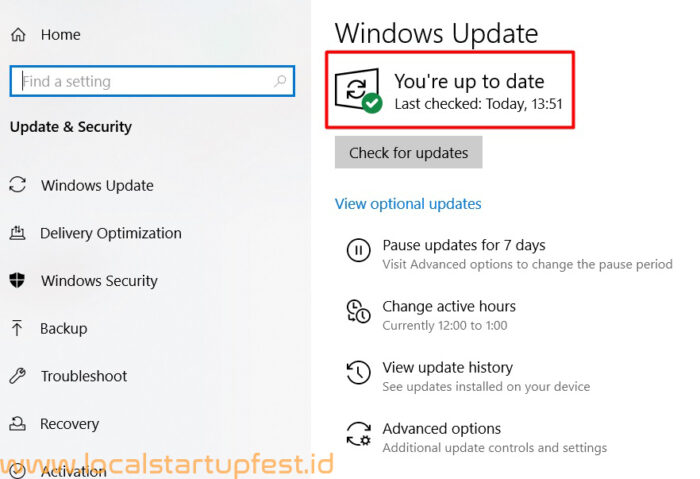
Alternatif lain yang juga bisa Anda pilih adalah dengan mendownload aplikasi Windows 10 Update Assistant.
Dengan aplikasi ini, Anda cukup membuka aplikasi maka otomatis akan mengecek apakah ada update baru atau tidak. Jika ada update baru, maka Anda bisa langsung mendownloadnya melalui aplikasi tersebut.
Cara Update Windows 10 Offline
Pilihan kedua adalah update melalui offline. Cara ini biasanya dipilih oleh pengguna komputer yang mematikan update otomatis Windows 10 di PC mereka.
Update offline cocok untuk Anda yang memiliki koneksi internet kurang stabil.
Disclaimer: Walaupun judulnya offline, Anda tetap butuh koneksi internet untuk mendownload patch update-an Windows 10 terbaru.
Langkah pertama
- Pertama, cek dulu versi Windows 10 yang Anda gunakan. Caranya buka Run command (Windows+R).
- Ketik winver, lalu tekan enter atau klik OK.
- Lihat Microsoft Windows version milik Anda. Contoh di sini versi Windows saya adalah versi 20H2.

Langkah kedua
- Setelah mengetahui versi Windows yang Anda gunakan, sekarang saatnya untuk mendownload patch update Windows.
- Kunjungi catalog.update.microsoft.com
- Pada kolom pencarian, ketikan versi Windows Anda. Lalu, klik Search.
- Akan muncul daftar patch update Windows lengkap dengan jenis update, versi, serta tanggalnya.
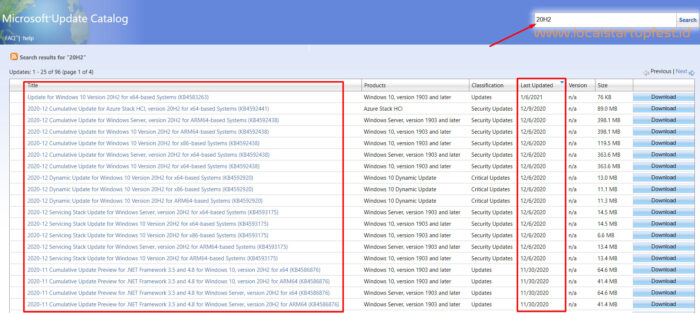
- Pilih patch update yang ingin Anda download, biasanya saya memilih yang ada tulisan cumulative (merupakan gabungan dari semua update). Untuk mengurutkan dari yang terbaru, klik Last updated.
- Klik tombol download yang ada di sebelah kanan.
- Lalu akan muncul tab baru seperti ini.

- Klik link yang muncul untuk mendownload.
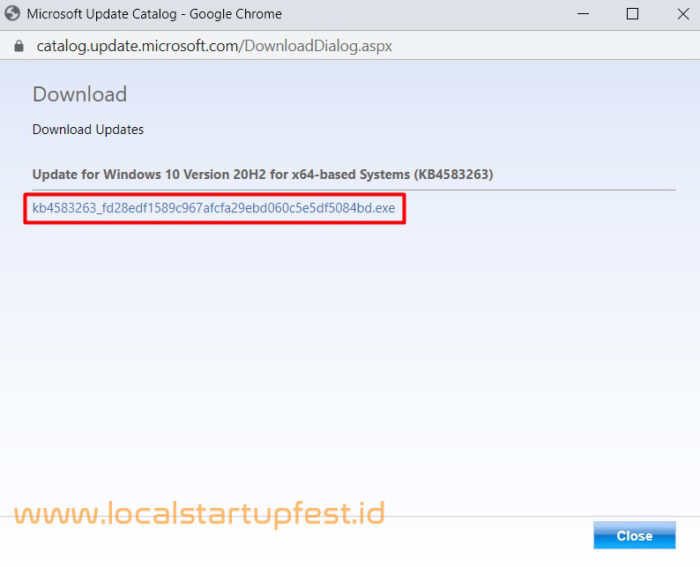
- Jika Anda menggunakan Chrome, terkadang ada masalah di mana download tinggal mau mulai walaupun sudah di klik. Solusinya adalah dengan cara, klik kanan pada link > open link new tab.
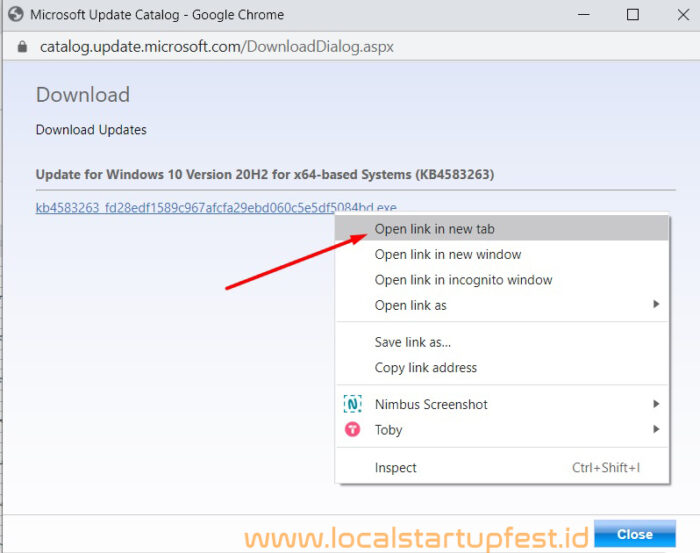
- File patch ini biasanya memiliki ekstensi .MSU.
- Jika download sudah selesai, Anda bisa langsung membukanya. Kemudian proses instalasi akan mulai berjalan, biarkan hingga selesai.
- Restart komputer Anda untuk menerapkan hasil update.
Jika Anda ingin menginstall patch hasil download di komputer atau laptop lain. Cukup pindahkan file patch ke flashdisk dan copy ke PC yang Anda inginkan.
Demikian cara update Windows 10 online dan offline yang bisa Anda lakukan. Untuk yang paling mudah, gunakan cara online saja, simple dan praktis. Syaratnya Anda harus punya koneksi internet yang cepat dan kuota yang banyak.
